
Como Comprar en Amazon | Guía Completa para Principiantes
Como comprar en Amazon de manera sencilla y efectiva, perfecta para nuevos usuarios.
¿Quieres saber cómo comprar algo en Amazon? ¡Tengo justo lo que necesitas!
En este artículo, te presento un tutorial paso a paso para que puedas realizar tus compras en Amazon sin complicaciones.
Esta guía Como comprar en Amazon incluyendo todos los mercados, como .com, .co.uk, .in, y .ca, así que no importa en qué país te encuentres, ¡este tutorial es para ti!
Además, encontrarás enlaces sobre todo lo mencionado en esta guía. ¡Comencemos!
¿Cómo ingresar a tu cuenta en Amazon?
Cuando llegues a Amazon, lo primero que debes hacer es iniciar sesión en tu cuenta
Así que en la parte superior a la derecha, donde dice “hola, identifícate, cuentas y listas”, no hagas clic en eso.
Solo mantén el mouse sobre eso y verás un menú desplegable.
Haz clic en el botón amarillo de identificación.
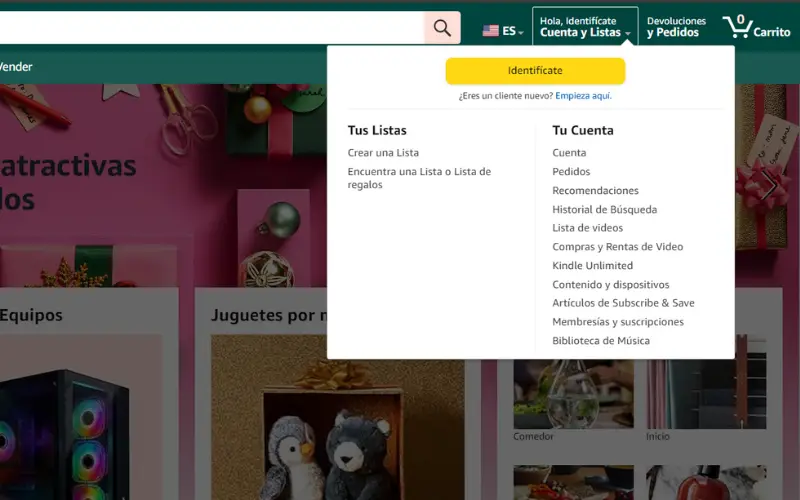
Esto te llevará a la página de inicio de sesión, simplemente ingresa tu dirección de correo electrónico y tu contraseña, y luego haz clic en iniciar sesión.
En la página de inicio, en lugar de decir “hola, iniciar sesión”, ahora dirá “hola” seguido de tu nombre, ¡eso significa que has iniciado sesión!
En realidad, es buena idea verificar esto primero porque a veces puedes iniciar sesión en la cuenta de otra persona, como alguien más en tu casa que usa la misma computadora y olvidó cerrar sesión.
¿Entonces si ves el nombre de otra persona, querrás cerrar sesión, verdad?
Para cerrar sesión, simplemente coloca el mouse sobre el mensaje de hola nuevamente y en el menú desplegable esta vez ve directamente al botón y haz clic en “cerrar sesión”.
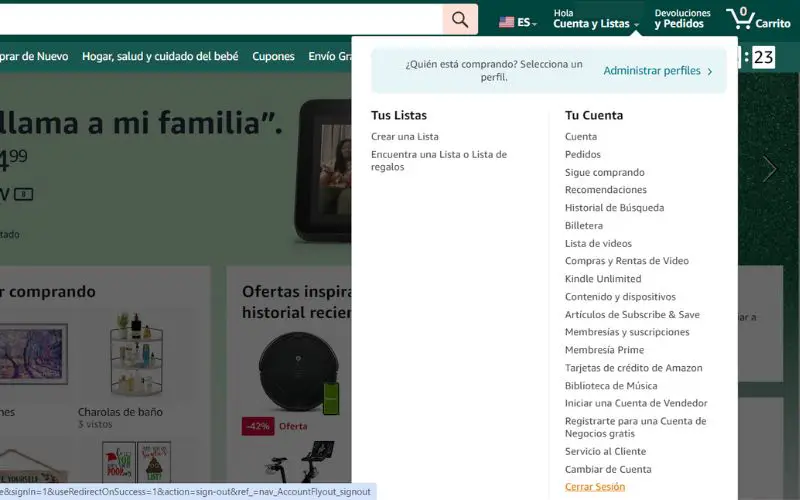
Eso también te llevará a la página de inicio de sesión.
Ingresa tu dirección de correo electrónico y contraseña e inicia sesión y luego en la página de inicio ahora verás tu nombre en la parte superior.
¿Como comprar en Amazon con una cuenta nueva?
Si no tienes una cuenta de Amazon, créala rápidamente.
Pasa el cursor por encima de “hola, iniciar sesión” y luego haz clic en “eres cliente nuevo, empieza aquí”, o bien haz clic en “identificate” para ir a la página de inicio de sesión.
Esta vez utiliza el botón gris que dice “crear tu cuenta de Amazon”.
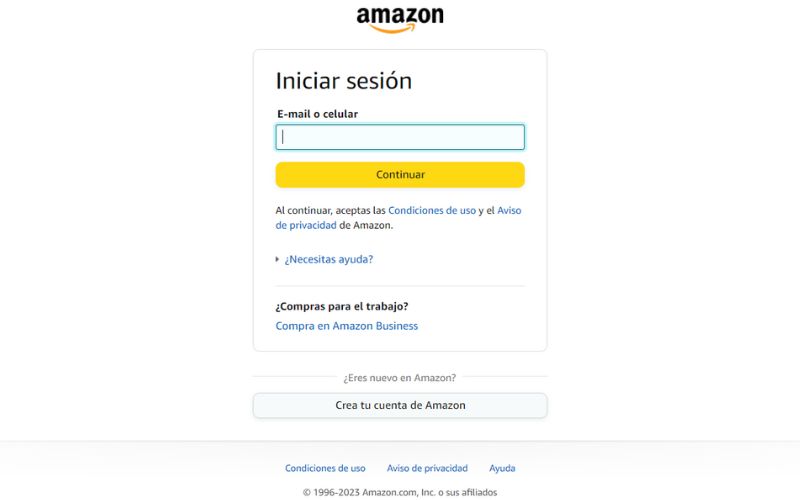
Luego simplemente llena este formulario con tu nombre, dirección de correo electrónico, elige una contraseña, vuelve a escribir la misma contraseña.
Luego haz clic en “crear tu cuenta de Amazon” ¡y listo!
Ahora tienes una cuenta de Amazon y estás registrado.
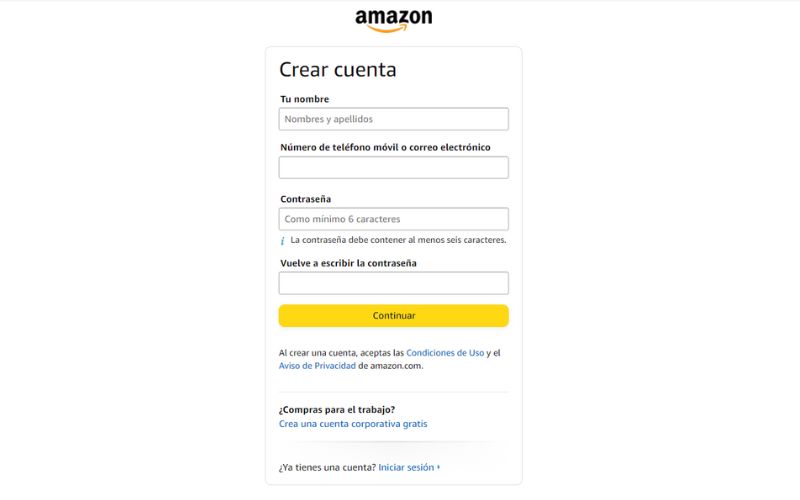
¿Como comprar en Amazon usando el buscador?
Ahora; imagina que entras a una tienda departamental y le dices al asistente “Hola, estoy buscando algo”.
Ese asistente es una gran barra de búsqueda blanca.
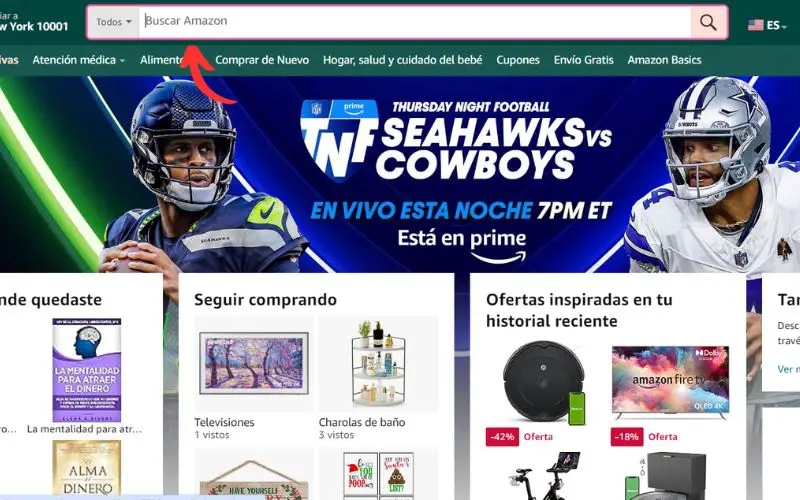
En ella escribe lo que estás buscando, puedes ser tan vago o tan específico como desees, luego haz clic en el ícono de búsqueda o presiona Enter, así de sencillo es como comprar en Amazon.
Eso básicamente le dice al buscador “tráeme todo lo relacionado con lo que escribí”.
Como ejemplo, buscaré algo específico, “sony wh-1000xm4”.
Ahora eso es obviamente más específico y es por eso que el buscador encontró menos resultados en toda la tienda, y este es exactamente el que estoy buscando.
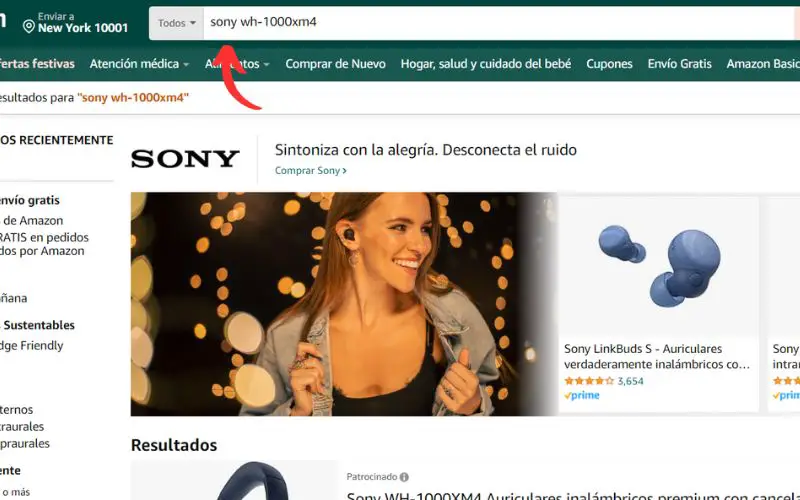
Pero si no quieres ser tan específico, digamos que solo estás buscando unos nuevos auriculares, entonces escríbelo en la barra de búsqueda y presiona Enter.
Como eso es más vago, Amazon te traerá muchos más resultados.
Demasiados resultados, más de 10,000. Nadie tiene tiempo para ver y comparar todos esos resultados.
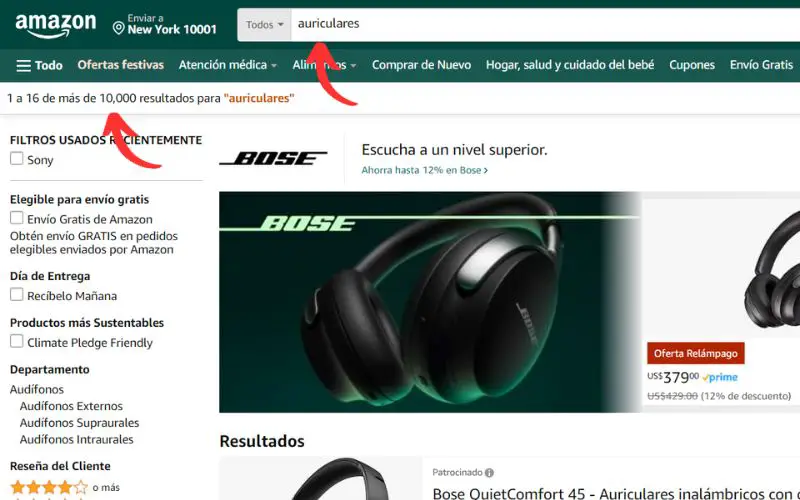
¿Como comprar en Amazon filtrando resultados?
Entonces, la siguiente herramienta te permite reducirlo a un departamento específico si haces clic aquí y eliges un departamento.
Es como decir, “quiero auriculares de este departamento”.
Para saber como comprar en Amazon de manera inteligente debemos usar ciertos filtros.
Veamos qué sucede si selecciono el departamento de electrónica. Verás que los resultados se reducen lo cual es mejor.
La siguiente herramienta para reducirlo aún más es el filtro o menú de refinamiento que se encuentra en el lado izquierdo.
Esto es contextual, lo que significa que verás diferentes opciones dependiendo de lo que hayas buscado.
Elige tantos como desees. Si elijo alguna marca en particular, la página se recarga y se reducen los resultados.
Y si vuelvo para borrar mi selección, haciendo clic nuevamente, Amazon me trae de vuelta los resultados originales.
Entonces busquemos auriculares en electrónica que son livianos y también cancelan el ruido.
Amazon me trae menos de mil resultados.
Ahora sólo quiero auriculares con una calificación de cuatro estrellas de los clientes.
Eso lo reduce a menos de cuarenta resultados.
Ahora quiero opciones con un precio máximo de $150.
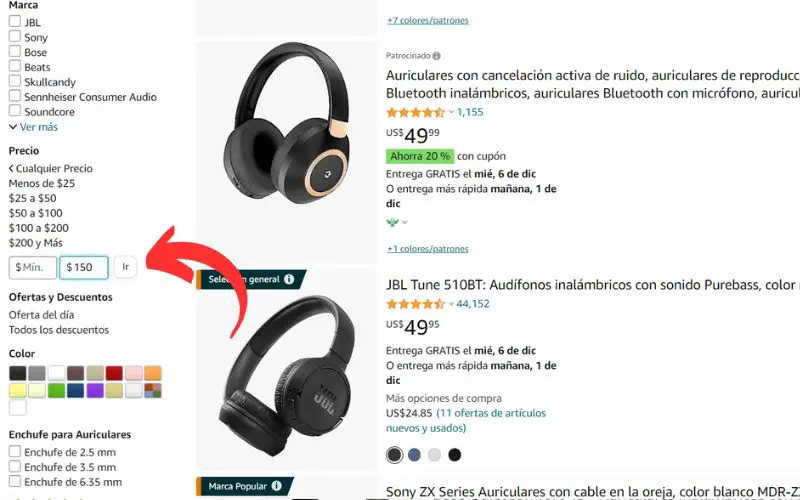
Ahora tengo menos de treinta resultados.
Y si lo deseas, puedes reducirlo aún más. Seleccionaré auriculares con diseño sobre la oreja y obtengo 10 resultados para elegir.
Y, por supuesto, sin importar los resultados que obtengas, puedes reorganizarlos o clasificarlos según la relevancia, el precio, etc.
¿Cómo revisar un producto en Amazon?
Cuando hagas clic en cualquier producto, ya sea de una lista de resultados de búsqueda o en cualquier otro lugar, llegarás a lo que se llama la página de detalles del producto.
Aquí es donde puedes echar un vistazo más de cerca y ver todos los detalles de ese producto.
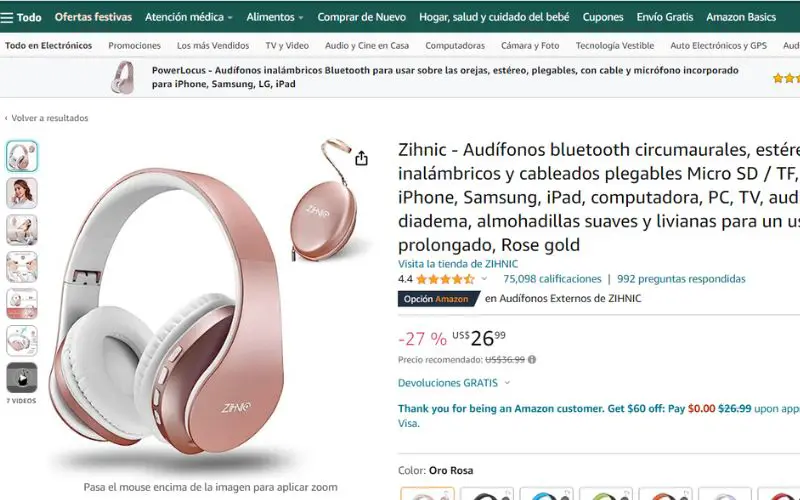
Ahora esta página puede ser una sobrecarga de información, así que solo voy a señalar los aspectos más destacados y lo más importante que debes tener en cuenta.
A la izquierda verás imágenes del producto y junto a eso, la marca y el nombre o título del producto, el precio y el costo de envío.
Si aparece el logo de Prime significa que cumple con los beneficios de envío Prime si eres miembro.
Definitivamente, debes verificar quién lo vende y quién lo envía.
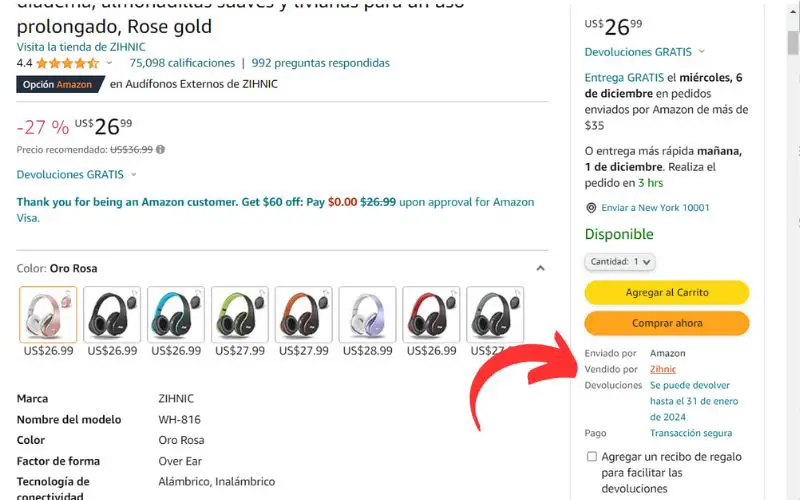
Si es vendido por un tercero y enviado por Amazon, lo que significa que Amazon se encarga del envío pero lo vende un vendedor externo en Amazon.
Y si algo no es vendido por Amazon, entonces debes hacer el hábito de verificar la reputación del vendedor primero.
Para hacerlo da clic en el nombre del vendedor para ver su tienda y verificar la calificación.
Quieres una calificación decente durante un buen período de tiempo, y también hay otra información aquí, como devoluciones, envío, políticas, etc.
Si no puedes encontrar la información de quién lo vende y quién lo envía, eso generalmente significa que aún tienes que hacer alguna selección.
Así sabrás como comprar en Amazon aún si es a través de terceros.
Con la ropa, por ejemplo, es posible que debas elegir la talla o el color, así que para esta camiseta, después de seleccionar la talla mediana.
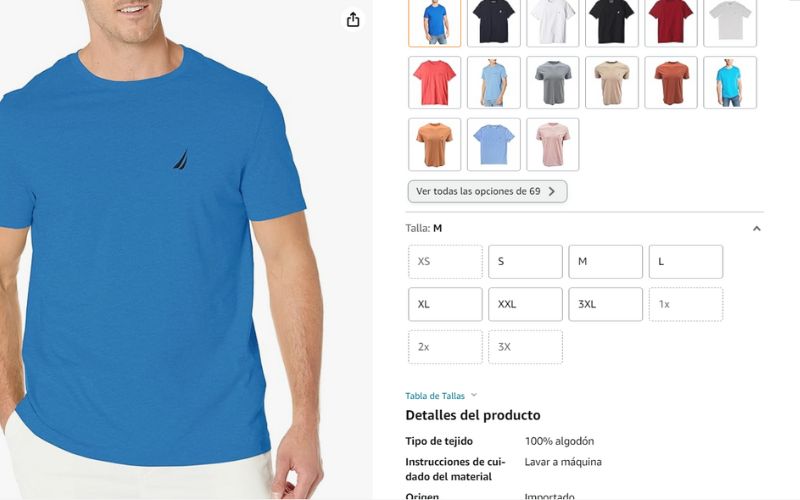
Puedo ver que se envía y se vende por Amazon.
Y si miras en la parte inferior derecha de la pantalla, es posible que veas algo como “usado y nuevo” con un precio desde.
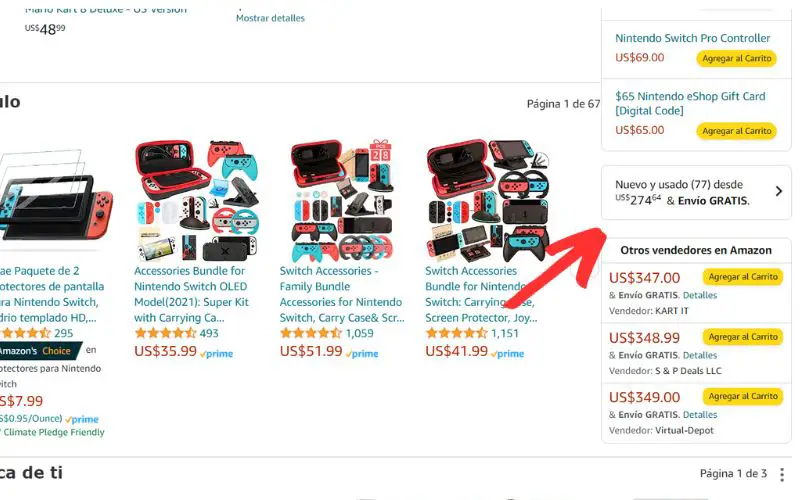
¿Qué significa eso? si haces clic, verás una página con un listado.
Piensa en Amazon como un gran centro comercial y para algunos artículos, hay múltiples listados, diferentes personas que venden el mismo artículo.
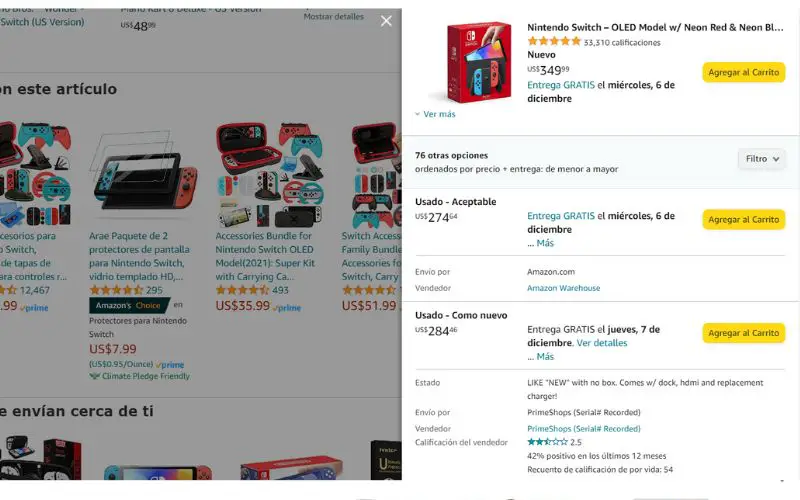
Esta página muestra todos esos listados y pueden tener precios diferentes, cargos de envío diferentes, condiciones diferentes (pueden ser nuevos o usados).
Aquí está la información del vendedor para cada listado, y así puedes elegir cuál es la mejor oferta para ti.
Así que si quieres el artículo y ves esto, ábrelo y elige cuál de los listados quieres.
Vuelve a la página de detalles del producto y si te desplazas hacia abajo, verás mucha más información.
Para evitar confusiones, solo tienes que fijarte en los encabezados naranjas o marrones para ver si te interesa eso o no.
Y si no es así, simplemente sigue desplazándote hacia abajo.
Te voy a señalar tres cosas más que te pueden ser útiles.
Primero, la sección de información del producto donde encontrarás dimensiones, pesos, información técnica y de garantía, así como el número de ASIN o Número de Identidad Estándar de Amazon.
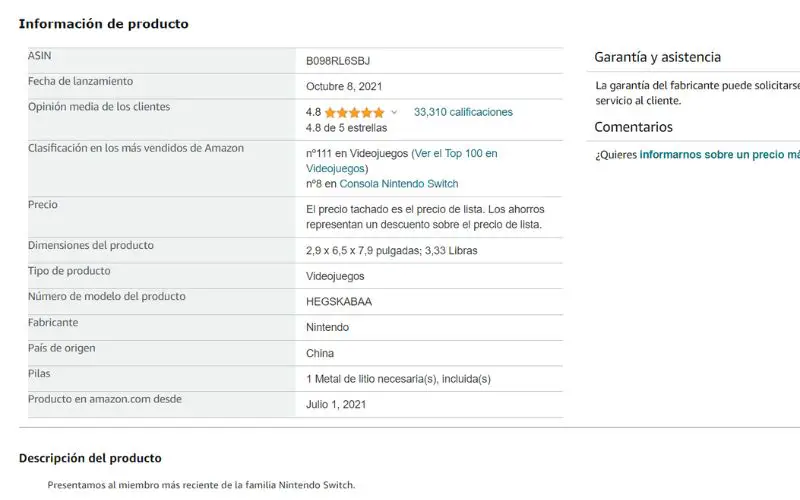
Este es un número único como un código SKU para este producto.
Por ejemplo, si quieres encontrar este artículo de nuevo más tarde o si quieres que alguien más lo vea, dale este número de ASIN.
Así puedes escribirlo en la barra de búsqueda en la parte superior y Amazon te mostrará exactamente este producto.
Al seguir desplazándote hacia abajo, verás las preguntas y respuestas de los clientes.
Aquí verás preguntas formuladas por clientes y respuestas dadas por otros.
Y debajo de eso, las reseñas de los clientes.
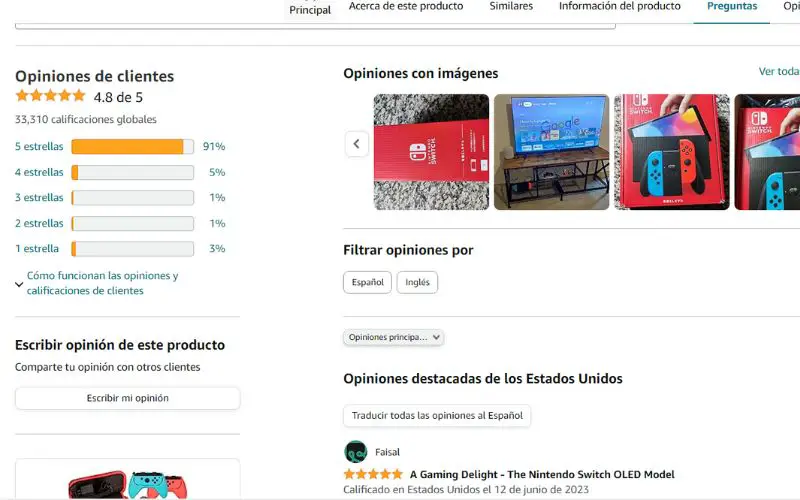
Si quieres saber si el producto es bueno o no, es muy útil ver lo que dicen otros clientes al respecto.
Si decides comprar el producto, en la parte derecha tendrás el botón amarillo “Añadir al carrito”.
A veces, encima de eso, verás opciones adicionales como garantías, por ejemplo, y puedes seleccionarlas o ignorarlas si quieres y luego hacer clic en “Añadir al carrito”.
Después de hacer clic en “Agregar al carrito”, verás este mensaje que confirma que has añadido el producto.
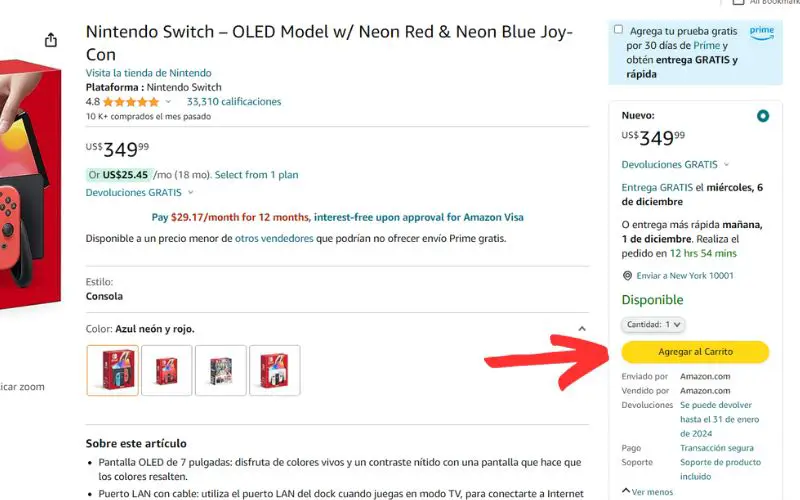
Ahora básicamente hay cuatro cosas que puedes hacer: puedes seguir comprando, buscar algo más, navegar por el sitio web, lo que quieras.
Segundo, no es necesario ir al carrito de compras, si quieres puedes hacer clic aquí para saltarte eso e ir directamente a la caja y comprar el artículo.
Tercero, puedes irte, así que si quiero comprar esto más tarde, puedo cerrar Amazon y todos estos artículos aún estarán en mi carrito de compras.
Solo dos cosas a tener en cuenta al respecto.
Cuando regrese, es posible que los precios y la disponibilidad de estos artículos hayan cambiado.
Y también, antes de irte, verifica que hayas estado registrado todo el tiempo, es decir, que estos artículos estén en tu carrito de compras.
Si no lo hago, lo que pasa es que estoy añadiendo artículos en el carrito de compras.
Pero ten en cuenta que no he iniciado sesión en mi cuenta ni en ninguna otra cuenta, por lo que este no es realmente mi carrito de compras.
Si cierro esto ahora y vuelvo, digamos después de una hora, esta sesión del navegador habrá expirado y, si luego inicio sesión en mi cuenta, estos artículos no estarán en mi carrito de compras.
Entonces, en este caso, lo que haré primero antes de irme es iniciar sesión, y tan pronto como lo haga, estos artículos se transferirán a mi carrito de compras, y ahora puedo irme.
Lo cuarto que puedes hacer desde aquí es ir a tu carrito de compras.
¿Como comprar en Amazon? Finalizar transacción
Haz clic en este botón gris o en el ícono del carrito en la esquina superior derecha en casi cualquier página de Amazon.
El número, por cierto, muestra la cantidad de artículos en tu carrito.
En la página del carrito de compras, puedes ver todo lo que has agregado, ya sea recientemente o en algún momento anterior, y para cada artículo en el carrito verás el precio, la cantidad, y puedes cambiar la cantidad haciendo clic aquí.
Si no deseas algún artículo, haz clic en eliminar para quitarlo de tu carrito, y si hay algo que no deseas incluir en el pedido actual pero planeas comprarlo más tarde.
Haz clic en guardar para más adelante, y se moverá a tu lista guardada para más tarde, la cual se encuentra debajo de tu lista de carrito.
Del mismo modo, si hay algo en la lista guardada para más tarde que deseas incluir en el pedido actual, haz clic en mover al carrito.
Debajo de la lista del carrito, verás el subtotal, que no incluye el envío, los impuestos, los cargos de importación y demás.
En el lado derecho, justo antes de proceder a la compra, es posible que veas una nota que dice que parte del pedido califica para envío gratuito.
Básicamente, esto significa que si sumas todos los artículos que se venden por Amazon y la suma total es de $25 o más.
Todos esos artículos calificarán para envío gratuito, es decir, de cinco a ocho días hábiles.
Debajo de eso, nuevamente el subtotal, y si tu pedido contiene un regalo, puedes marcar esta casilla y obtendrás opciones como envoltura de regalo y mensajería de regalo al pasar por la compra.
Cuando estés listo para pedir los artículos, haz clic en proceder al pago.
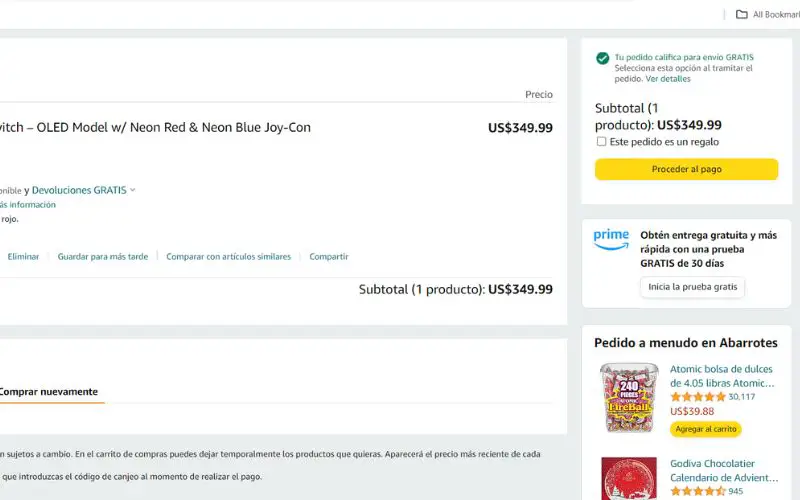
Después de hacer clic en proceder al pago, es posible que debas iniciar sesión nuevamente, pero después de eso llegarás a la primera página de la compra.
Por lo tanto, la compra está compuesta por estos diferentes pasos donde básicamente le indicas a Amazon dónde entregar el pedido, tus detalles de pago, qué velocidad de envío usar, etc.
Si no has agregado esa información antes, la primera vez que realices un pedido tomará un poco más de tiempo porque tendrás que agregar toda esa información.
Después de eso, tu información se guardará, por lo que para pedidos posteriores solo tendrás que seleccionar qué dirección, tarjeta de crédito, etc., usar, sin necesidad de agregarlos nuevamente.
Registrar direccion para envíos
Así que esta es una cuenta nueva y no he agregado ninguna información anteriormente, y en la primera página selecciona la dirección de envío.
No hay ninguna dirección ya guardada, así que agregaré una nueva aquí.
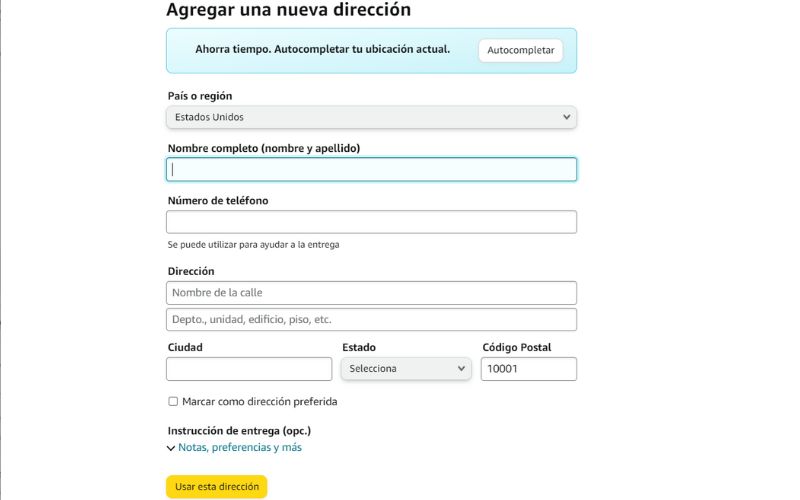
El nombre completo no necesariamente es el tuyo, en realidad es para el destinatario, la persona a la que se le entregará el pedido.
Por ejemplo, si estás comprando un regalo para alguien.
Luego completa la dirección, ciudad, estado, código postal, selecciona el país.
El número de teléfono idealmente debería ser para el destinatario, en caso de que el transportista necesite llamar para hacer arreglos de entrega.
Si no puedes recibir entregas los fines de semana, haz clic aquí y desmarca los días relevantes.
Si la dirección de envío se encuentra en un complejo privado, y por ejemplo, el transportista necesita un código de acceso de seguridad, puedes agregarlo aquí.
Si la dirección de envío que acabas de ingresar es la misma que la dirección de facturación, es decir, la dirección a la que tu banco envía los estados de cuenta de tu tarjeta, selecciona sí.
Si no lo es, y esto es realmente importante, selecciona no, porque eso te permitirá agregar la dirección de facturación correcta para la tarjeta de crédito que planeas utilizar.
Algunas personas llegan a omitir este paso, lo que significa que Amazon envía la dirección de facturación incorrecta al banco.
Eso puede causar problemas para que se acepte el pedido, así que no olvides seleccionar no.
Si tienes más de un artículo en tu pedido y quieres que se envíen a diferentes personas, selecciona agregar otra dirección y eso te permitirá agregar otra dirección de envío.
Una vez que hayas agregado todo, haz clic en continuar, eso guardará esta dirección en tu cuenta.
Luego deberás agregar identificación para desaduanamiento (como documento de identidad o pasaporte).
Como comprar en Amazon – Opciones de envío
En la siguiente página, seleccionas las opciones de envío, que es simplemente una forma elegante de decir velocidad de envío.
Ahora, ten en cuenta que el pedido puede dividirse en más de un envío y una vez que realices el pedido, cada envío se convertirá en un pedido separado.
¿Por qué se dividen?
Bueno, se dividen los envíos porque tal vez los artículos sean de diferentes vendedores o transportistas, o porque algunos artículos no están disponibles al mismo tiempo.
O porque algunos artículos son productos que califican y suman más de $25, por lo cual puedes obtener envío gratuito para ellos, pero no para otros artículos.
Así que para cada envío, puedes elegir la velocidad de envío que desees.
La opción de envío más lenta es el envío gratuito, que tarda de cinco a ocho días hábiles (Dentro de Estados Unidos).
El envío estándar es de tres a cinco días hábiles.
Luego está el envío de dos días y el envío de un día.
Envíos con Amazon Prime
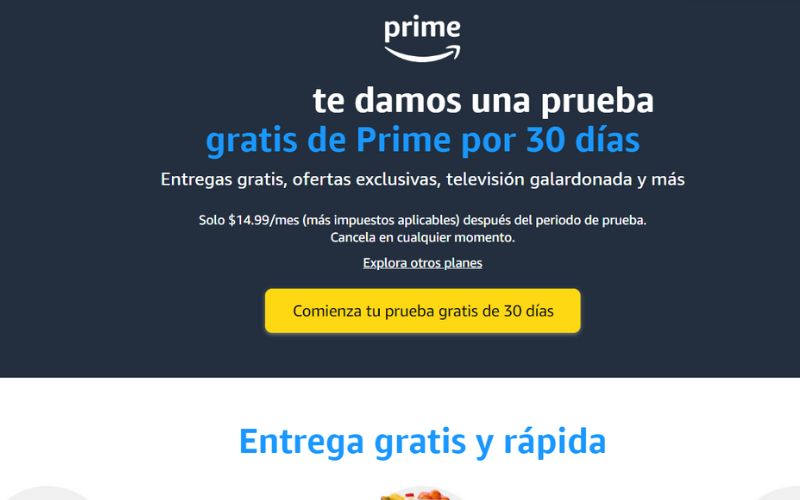
Si seleccionas esta opción, obtendrás envío gratuito de dos días con una prueba gratuita de Amazon Prime.
Al hacerlo, te inscribirás en el periodo de prueba gratuito de un mes del servicio de Prime de Amazon y recibirás el envío de esta entrega de manera gratuita.
Entonces, ¿deberías seleccionar esto?
Yo diría que sí, porque obtienes envío de dos días gratis y puedes configurarlo para que la prueba de Prime se cancele después de 30 días sin pagar nada.
Haz clic aquí para acceder a la prueba gratuita de 30 días de Amazon Prime.
Próximamente subiré un artículo en el que explico cómo usar Amazon Prime.
Velocidad de entrega
Otra cosa a tener en cuenta es que la velocidad de envío se calcula a partir de la fecha de envío, no de la fecha de pedido.
En otras palabras, la velocidad que elijas, ya sea de tres a cinco días hábiles, dos días o un día, etc., es a partir de la fecha en que te lo envían y no desde el día en que realizas el pedido.
Ahora, algo que personalmente no me gusta de esta página es que no puedo ver cuánto costarán las diferentes velocidades de envío.
Afortunadamente en la última página del proceso de pago, verás los cargos y podrás realizar cambios antes de realizar el pedido, así que no te preocupes demasiado por eso en esta página.
Y ten en cuenta que puedes cambiar las cantidades o eliminar artículos aquí, pero nuevamente puedes hacerlo en la última página también, así que simplemente haz clic en continuar.
Métodos de pago
Y lo último es donde seleccionas un método de pago.
Ahora, a menudo verás un anuncio como este en la parte superior y puedes hacer clic en él si quieres, pero realmente no tiene nada que ver con tu pedido.
Entonces, primero puedo usar una tarjeta de crédito o débito y para agregar una.
Haz clic en agregar una tarjeta, luego agrega el nombre del titular de la tarjeta exactamente como aparece en la tarjeta.
Luego agrega el número completo de la tarjeta pero sin espacios o guiones, selecciona la fecha de vencimiento y luego haz clic en agregar tu tarjeta.
Entonces la página se recargará y verás que se ha agregado tu tarjeta.
Ahora, ten en cuenta que después de agregar una tarjeta solo puedes ver los últimos cuatro dígitos del número de la tarjeta, por lo que en realidad es una característica de seguridad.
Cuando agregas tu tarjeta, se envía directamente a tu banco y nadie en Amazon, pueden ver el número completo de la tarjeta sin autorización del banco.
También puedes pagar con una tarjeta de regalo de Amazon o un código promocional.
Para agregar uno, haz clic aquí y luego ingresa el código sin espacios o guiones y luego haz clic en aplicar.
En la mayoría de las tarjetas de regalo físicas, tendrás que raspar la tarjeta para revelar el código.
Ahora, solo puedes usar una tarjeta de crédito por cada pedido, pero puedes pagar con una combinación de tarjeta de regalo y tarjeta de crédito.
Por ejemplo, si el total del pedido es de $200 y has agregado una tarjeta de regalo de $100, entonces primero se cobrará la tarjeta de regalo antes de cobrar el saldo de $100 a tu tarjeta de crédito.
La última sección en la parte inferior es solo otra publicidad, así que si has seleccionado tu método de pago, haz clic en continuar.
Ahora, a veces la siguiente página puede ser otra oferta para inscribirte en la prueba gratuita de Prime.
Si deseas inscribirte en eso, haz clic en el botón amarillo; de lo contrario, haz clic en no, gracias.
Y la última página del proceso de compra es la de revisar tu pedido, como dije antes, en esta página puedes hacer cambios en todo lo que has hecho hasta este punto.
Puedes cambiar la dirección de envío o editar, eliminar o agregar una dirección diferente.
Puedes enviar a múltiples direcciones nuevamente, cambiar el método de pago, agregar una tarjeta diferente, aplicar una tarjeta de regalo, exactamente como antes.
Y para cada envío verás la fecha de entrega, puedes cambiar las cantidades, simplemente haz clic en cambiar, resalta la cantidad, escribe la nueva y luego haz clic en actualizar.
También puedes eliminar el artículo haciendo clic en cambiar y luego en eliminar.
Para cada envío también puedes cambiar la velocidad de envío y esta vez verás el cargo.
A la derecha verás el total de los artículos, los cargos de envío, los cargos de impuestos y el total completo, por lo que si cambias la velocidad de envío
Si seleccionas la velocidad de envío para cualquier envío, los totales se actualizarán.
Si hay varios envíos, asegúrate de desplazarte hacia abajo para verlos todos y realizar los cambios que desees.
Si decides que no deseas realizar el pedido, desplázate hasta la parte inferior y haz clic en la página de inicio de amazon.com, todos estos artículos seguirán estando en tu carrito de compras.
De lo contrario, si estás listo para realizar el pedido, haz clic en realizar tu pedido.
Recuerda que después de tu primer pedido, el proceso de pago será mucho más rápido.
Ejemplo de como comprar en Amazon
Esta es una cuenta en la que ya he realizado pedidos y verás como comprar en Amazon.
Acabo de hacer clic en continuar con la compra y puedo ver todas las direcciones que había añadido anteriormente.
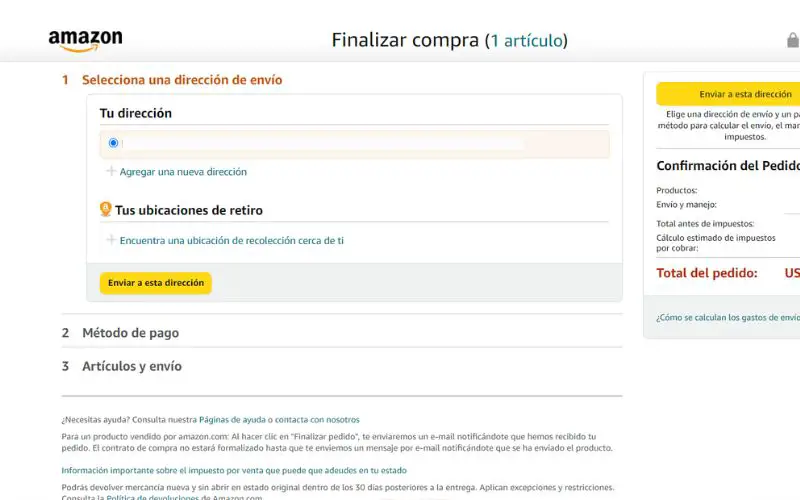
Aún puedo añadir una nueva si quiero completando este formulario de nuevo, pero estoy enviando a esta dirección, así que simplemente haré clic en enviar a esta dirección.
Si tuviera más de un artículo en mi coche, puedo elegir dónde enviar cada uno de los artículos que estoy ordenando.
A continuación, ten en cuenta que mi tarjeta de crédito ya está añadida, así que lo único que tengo que hacer aquí es seleccionar la tarjeta.
Si ves este mensaje que te pide que vuelvas a ingresar tu tarjeta, significa básicamente que has elegido o añadido una nueva dirección de envío o una dirección a la que no has enviado antes.
Así que cada vez que quieras enviar a una nueva dirección y quieras usar una tarjeta guardada en tu cuenta.
Amazon querrá confirmar que realmente eres tú y lo hace porque si alguien más ingresa en tu cuenta, lo más probable es que añadan su propia dirección porque quieren que se lo envíen a ellos y no a ti.
Por esa razón Amazon querrá que confirmes tu número de tarjeta, lo cual no podrán hacer.
Así que simplemente volveré a ingresar mi número de tarjeta completo y luego haré clic en confirmar.
A continuación, simplemente seleccionaré provisionalmente las velocidades de envío, asegurándome de desplazarme hacia abajo para ver todos los envíos.
Y donde dice elige una preferencia de envío, esto básicamente significa que si este artículo está disponible de inmediato.
Si selecciono agrupar mis artículos en la menor cantidad de envíos posibles.
Amazon esperará hasta que todos estén disponibles y luego los enviará todos juntos en un solo paquete.
Pero si selecciono la otra opción, Amazon los enviará por separado a medida que estén disponibles, pero esto obviamente es más caro y como no soy millonario, elegiré la primera opción y haré clic en continuar.
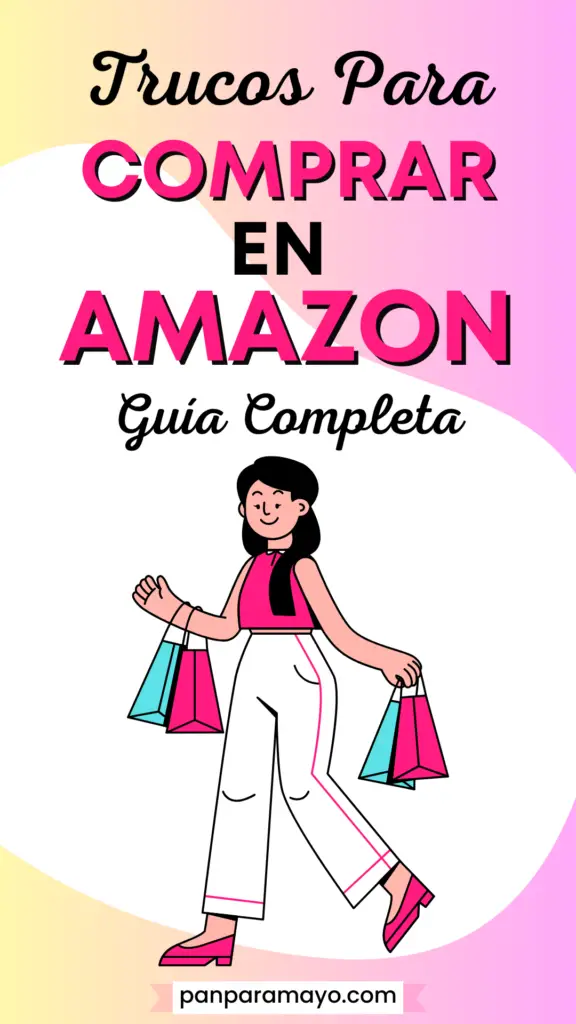
Tarjetas de crédito y check-out
Además, si tienes varias tarjetas en tu cuenta, no olvides seleccionar la que deseas utilizar para este pedido haciendo clic en el botón de opción junto a la tarjeta relevante y luego haz clic en Continuar.
Ahora estoy en la página de revisión de tu pedido y, como dije, aquí es donde prefiero verificar todo y hacer la mayoría de los cambios.
Como la dirección de envío, el método de pago, la velocidad de envío y asegurarme de desplazarme hacia abajo para ver todos los envíos.
Bueno, aunque es un ejemplo, digamos que estoy listo para hacer el pedido.
Así que todo lo que tengo que hacer ahora es hacer clic en realizar tu pedido y luego recibirás un mensaje confirmando que el pedido se realizó.
También recibirás una confirmación por correo electrónico al respecto.
Y así, amigos, es cómo compras algo en Amazon. Espero que te haya resultado útil.
Si es así, comparte esta información con tus amistades, guarda los pines en Pinterest y sígueme en mis redes sociales.
Y si quieres ver más información útil sobre como usar emprender usando redes sociales, haz clic aquí.
Si tienes alguna pregunta, comentario o sugerencia sobre como comprar en Amazon, por favor, déjalos en los comentarios debajo.
Más artículos interesantes sobre Amazon:


